O que são as pastas $ GetCurrent e $ SysReset, e você pode excluí-las?

O Windows 10 cria automaticamente as pastas $ GetCurrent e $ SysReset na unidade C: em determinadas situações. Essas pastas podem usar gigabytes de espaço, mas o que elas fazem e você pode excluí-las?
Esses são arquivos ocultos, portanto, será necessário mostrar arquivos ocultos no File Explorer para vê-los.
O que é $ GetCurrent?
RELATED: Como Mostrar Arquivos e Pastas Ocultas no Windows 7, 8 ou 10
O diretório $ GetCurrent é criado durante o processo de atualização. Ele contém arquivos de log sobre esse último processo de atualização do Windows e também pode conter os arquivos de instalação para essa atualização. Em nosso sistema, a pasta $ GetCurrent consumiu 3,38 gigabytes após a atualização para a Atualização de criadores. Isso ocorre porque a pasta contém arquivos de instalação do Windows Update restantes.
Supondo que você não precise revisar os arquivos de log armazenados aqui e terminar de instalar o Windows Update mais recente, é seguro remover essa pasta. Em teoria, o Windows deve excluir esses arquivos automaticamente após 30 dias no máximo. Na prática, notamos que essa pasta ainda estava por perto mais de um mês após a atualização para a Atualização de criadores, então tivemos que excluí-la por nós mesmos.
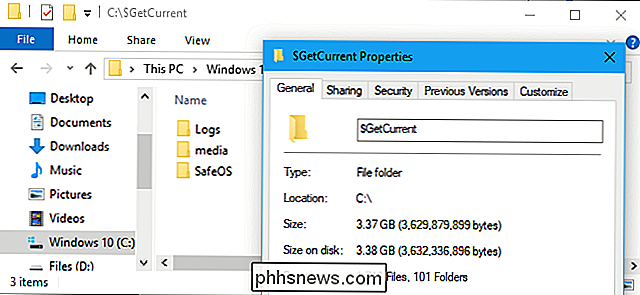
O que é $ SysReset?
RELACIONADO: Tudo o que você precisa saber sobre “Redefinir este PC” no Windows 8 e 10
A pasta $ SysReset é criada quando uma operação de atualização ou reinicialização falha. Ele contém uma pasta de log que pode ser útil para administradores de sistemas com problemas para atualizar ou reconfigurar um PC.
Em nosso sistema, a pasta era muito pequena - menos de um megabyte com 636 KB de tamanho.
Assumindo você não está tendo problemas com os recursos Atualizar ou Redefinir e você não precisa revisar os logs aqui, esta pasta pode ser removida com segurança.
Você pode excluí-los e como?
RELACIONADOS: O que é a pasta $ WINDOWS. ~ BT e você pode excluí-la?
A ferramenta Limpeza de disco do Windows não exclui essas pastas automaticamente. No entanto, ele exclui as pastas $ WINDOWS. ~ BT e ~ WINDOWS. ~ WS que você também pode ver na sua unidade C:
Para se livrar dessas pastas, você pode simplesmente excluí-las à moda antiga. Selecione as pastas no Gerenciador de arquivos, clique com o botão direito do mouse e selecione “Excluir”. O File Explorer solicitará que você forneça permissão de administrador para excluí-los e, em seguida, poderá esvaziar sua Lixeira para liberar o espaço ocupado no dispositivo.
A exclusão dessas pastas não causará problemas se você não precisar para revisar os arquivos de log que eles contêm e se você não estiver no meio da instalação de uma nova atualização para o Windows. Mesmo que o Windows precise dos arquivos para instalar uma atualização, ele será baixado novamente.
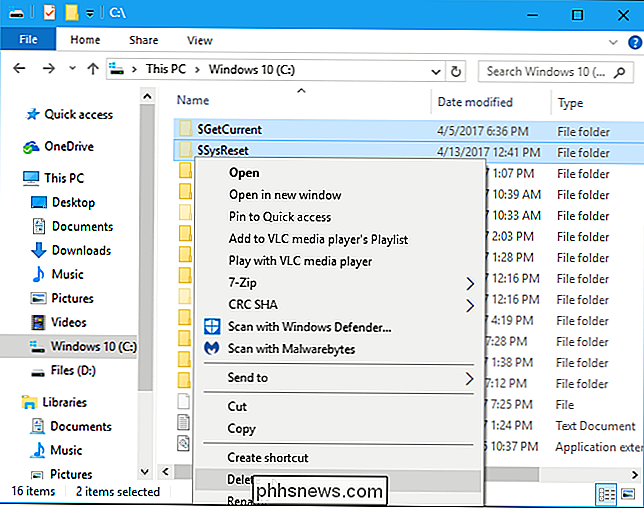

Como ligar automaticamente a sua TV com o PlayStation 4 ou Pro usando HDMI-CEC
Chame de mesquinho, mas há algo em eliminar a parte “ligar a TV” de disparar seu PlayStation 4 que faz todo o processo parecer mais rápido. E a boa notícia é que obter essa ação em sua configuração é tão fácil e marcando uma caixa. RELACIONADOS: Como ativar o HDMI-CEC na sua TV e por que você deve Claro, isso é também um recurso que deve ser suportado na TV.

Eu realmente preciso de antivírus se eu procurar com cuidado e usar o senso comum?
Sempre que um software antivírus é mencionado, alguém sempre aparece e diz que não precisa de um antivírus porque re "cuidado" e "bom senso é tudo que você precisa". Isso não é verdade. Não importa o quão inteligente você pensa, você ainda pode se beneficiar de um antivírus no Windows. RELATED: Qual é o melhor antivírus para o Windows 10?



